前言:笔者是一个python零基础的小白,因论文涉及深度学习,需要使用tensorflow框架,于是借鉴网上大神的帖子加上动手实践,总结出纯图形界面安装tensor flow的步骤。
本方法通过直接下载安装anaconda、通过anaconda安装pycharm、通过anaconda创建环境(安装tensorflow核心步骤)、在pycharm中添加外部包路径(tensorflow可以使用的关键),不需要在终端输入代码,新手友好,可行性高
Step1:下载anaconda
从清华镜像网站下载anaconda安装包arm_64(Apple silicon)最新版本,然后双击安装包,一直点next即可
下载地址:https://mirrors.tuna.tsinghua.edu.cn/anaconda/archive/
Step2:在anaconda中下载pycharm
打开anaconda,在home中点击下载pycharm
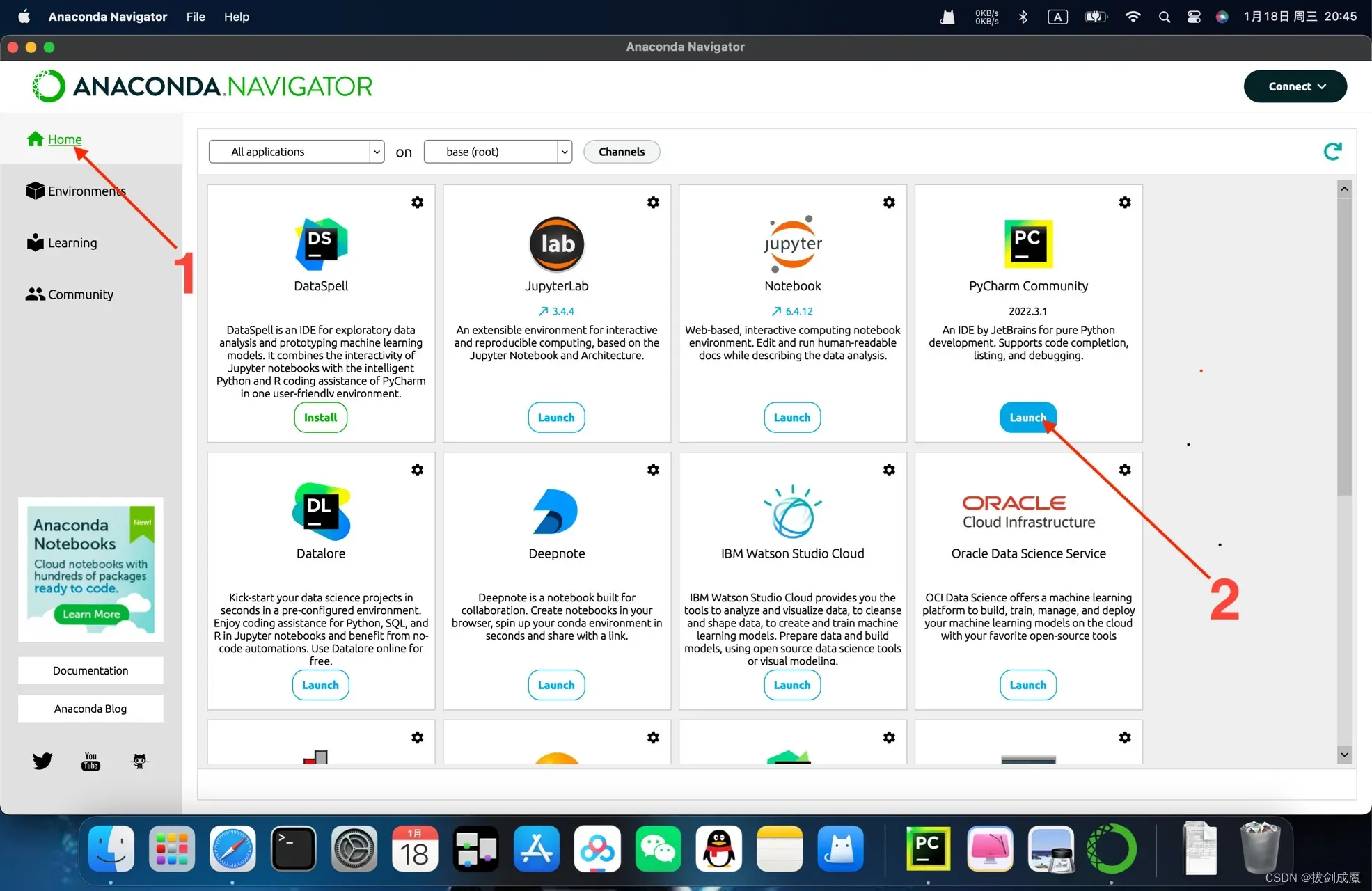
Step3:在anaconda中新建环境
如下图,Mac自带python版本,anaconda中也会包含一个版本,这里随便选一个就行,再随便起一个名字
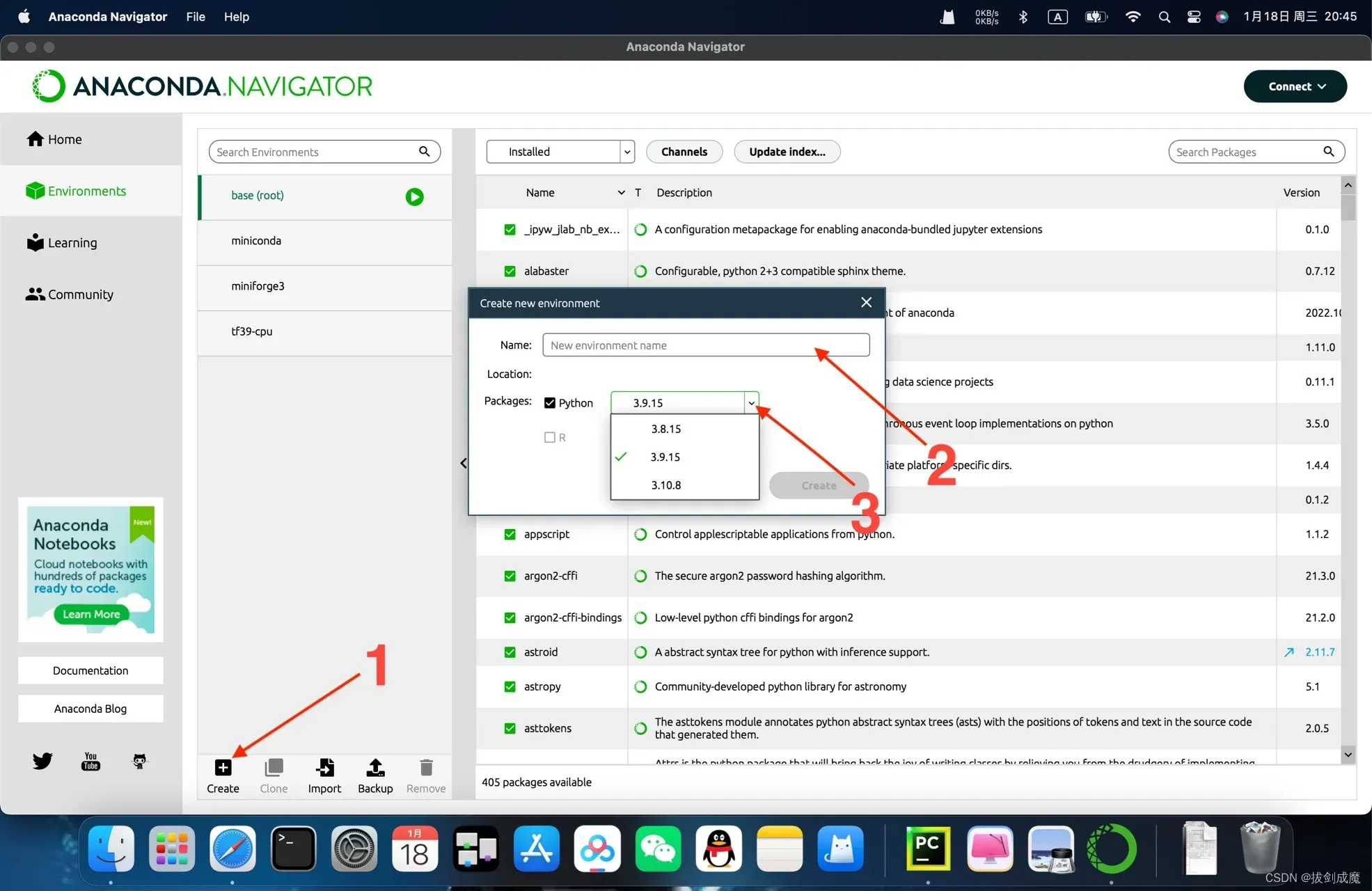
Step4:在下载并安装tensorflow
如下图所示,勾选需要的安装包,点击“apply”即可安装(⚠️使用提子可以明显加快下载速度)
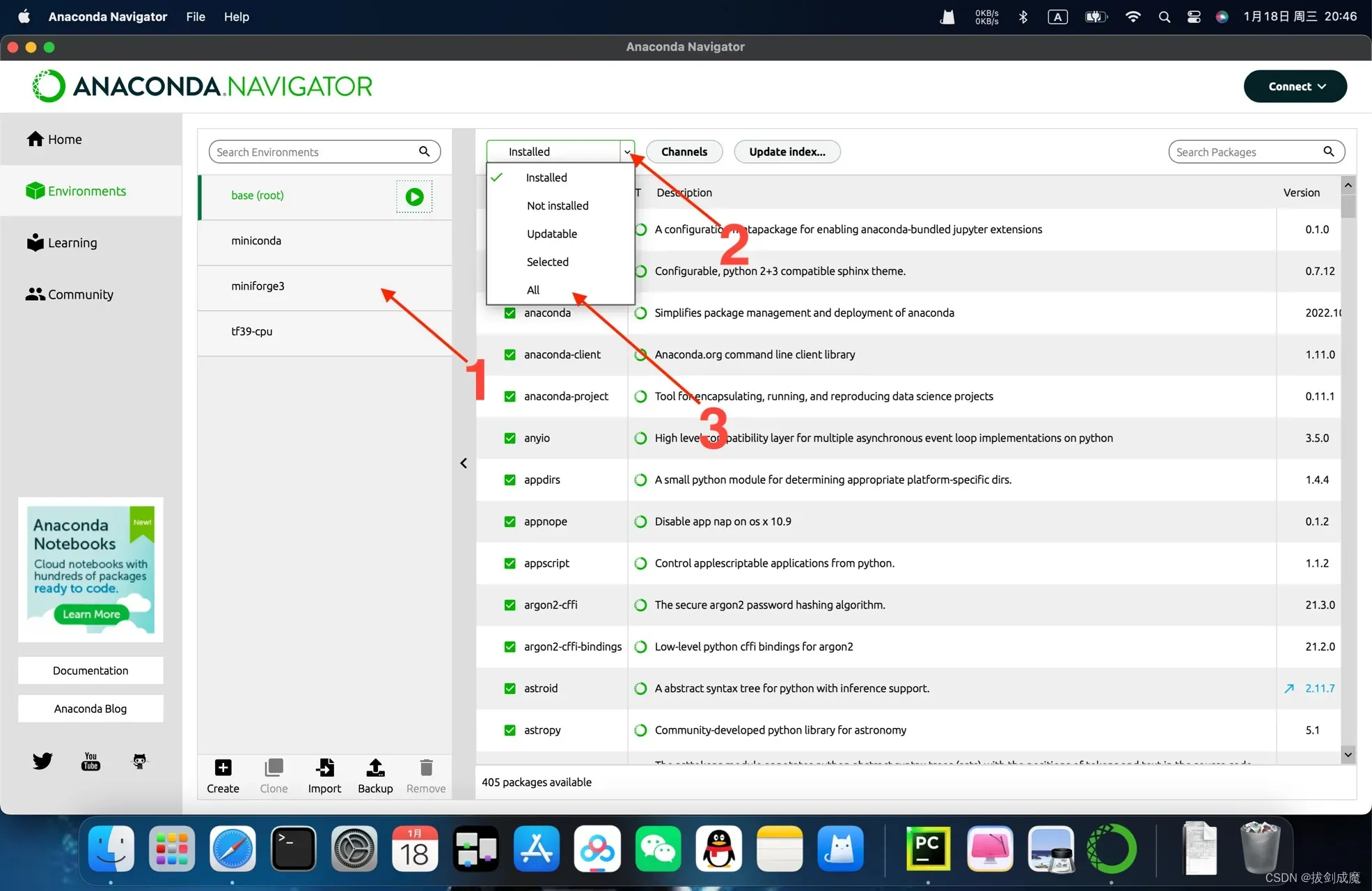
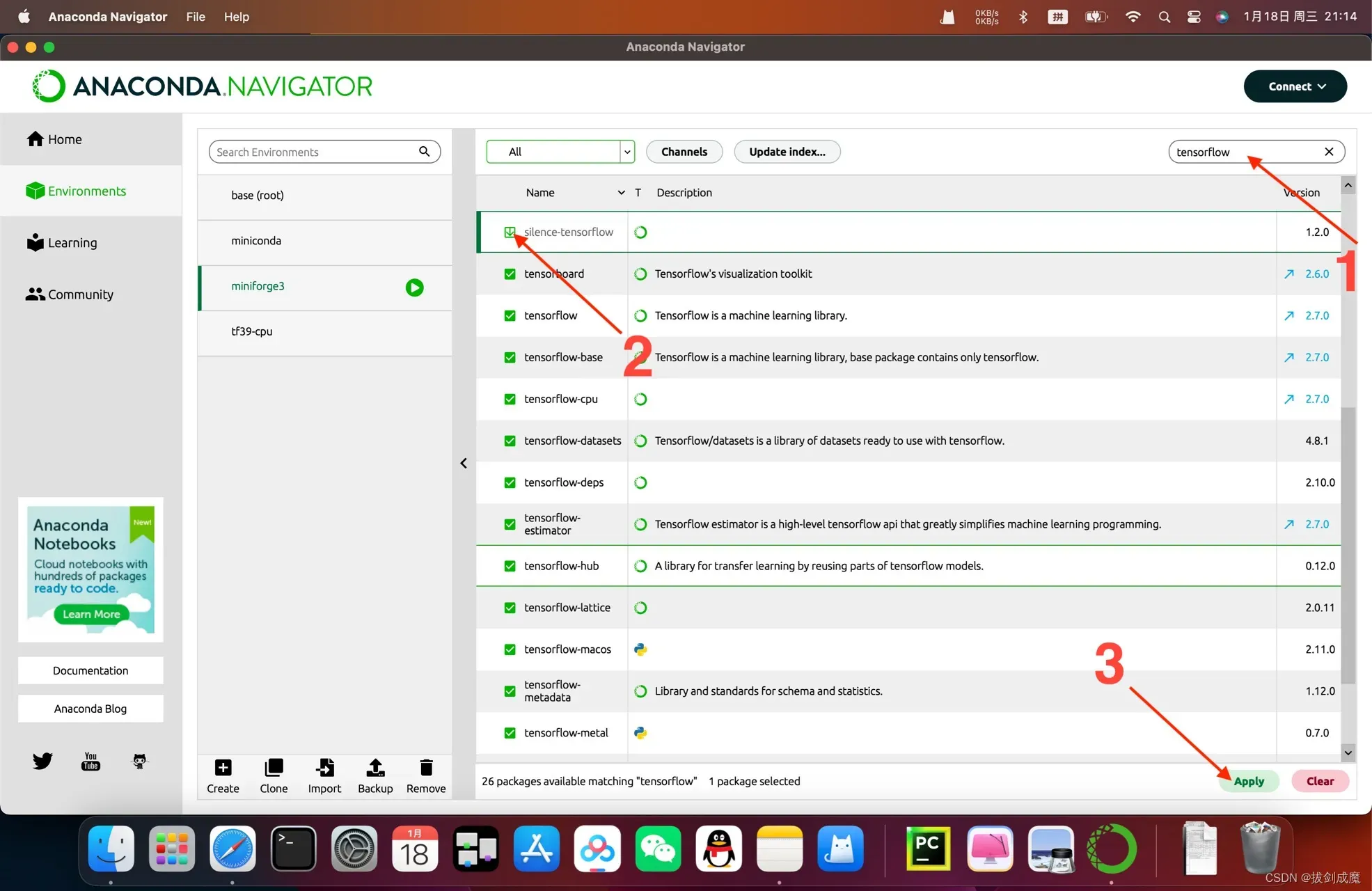
Step5:在pycharm中导入tensorflow:
打开pycharm,新建一个文件夹,或打开已经存有python源文件的文件夹,进入一个py文件,点击“settings”,如下图所示即可
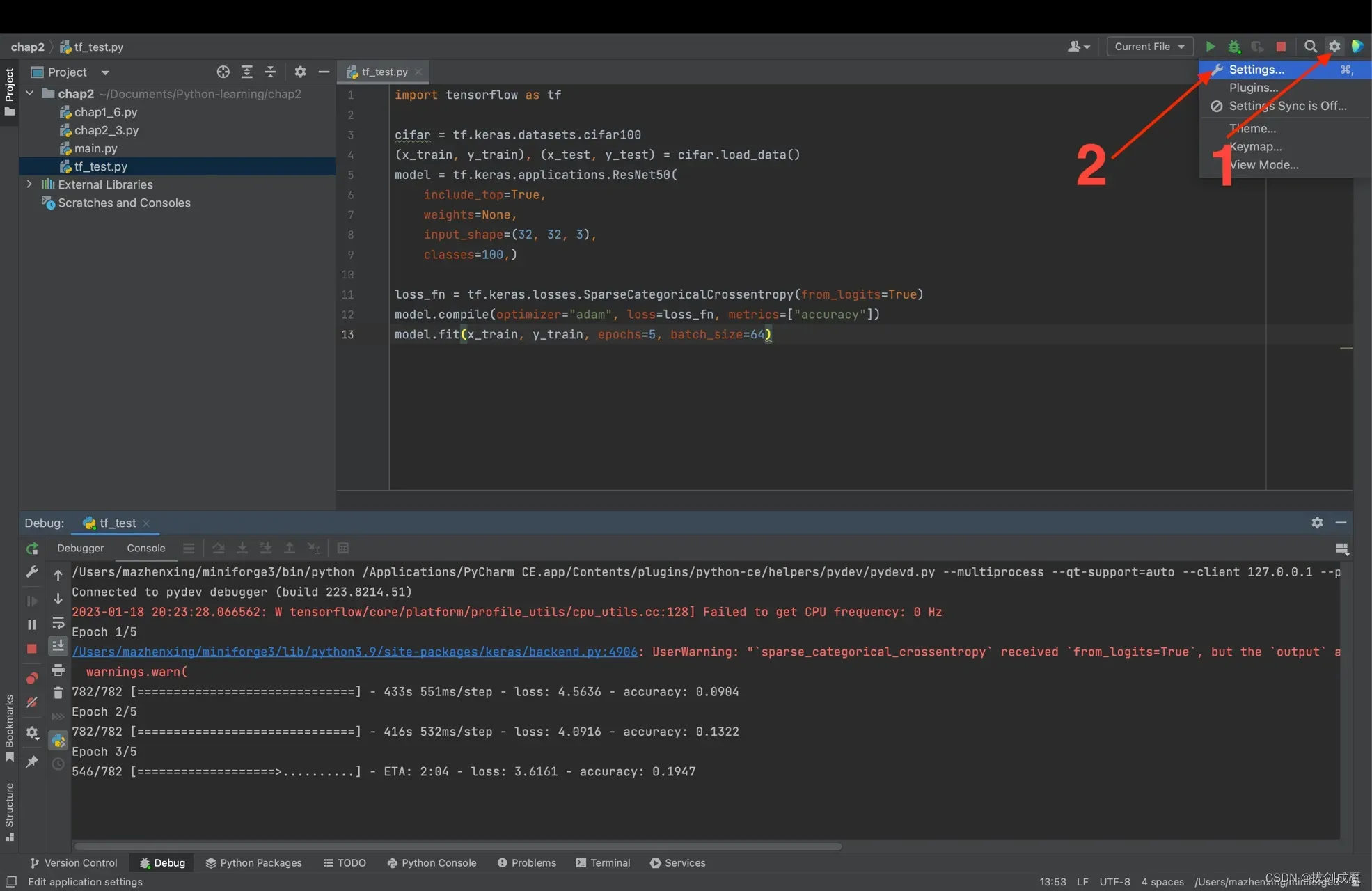
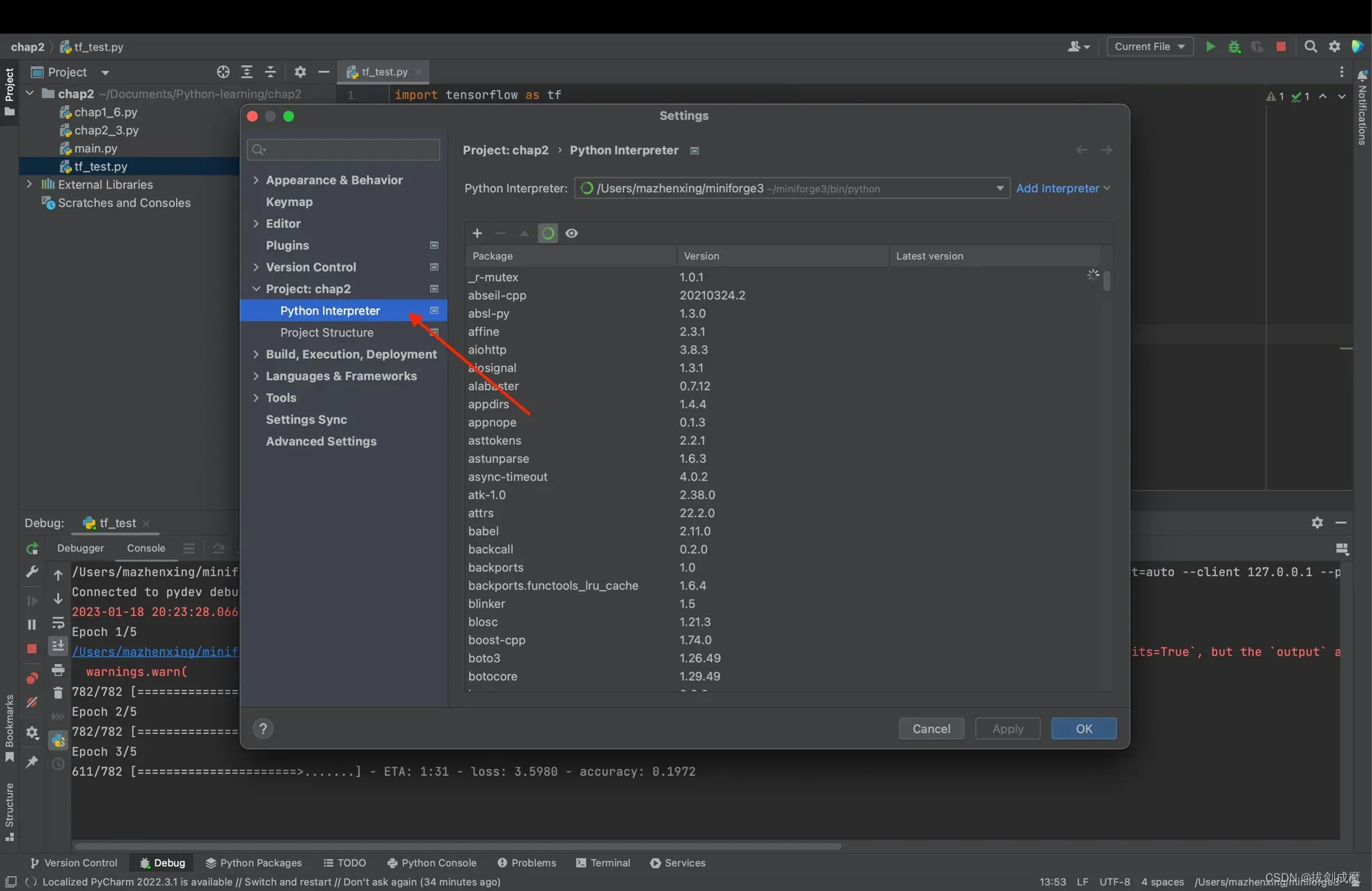
cifar = tf.keras.datasets.cifar100
(x_train, y_train), (x_test, y_test) = cifar.load_data()
model = tf.keras.applications.ResNet50(
include_top=True,
weights=None,
input_shape=(32, 32, 3),
classes=100,)
loss_fn = tf.keras.losses.SparseCategoricalCrossentropy(from_logits=True)
model.compile(optimizer=“adam”, loss=loss_fn, metrics=[“accuracy”])
model.fit(x_train, y_train, epochs=5, batch_size=64)
,如果能成功运行,即表明tensorflow成功安装
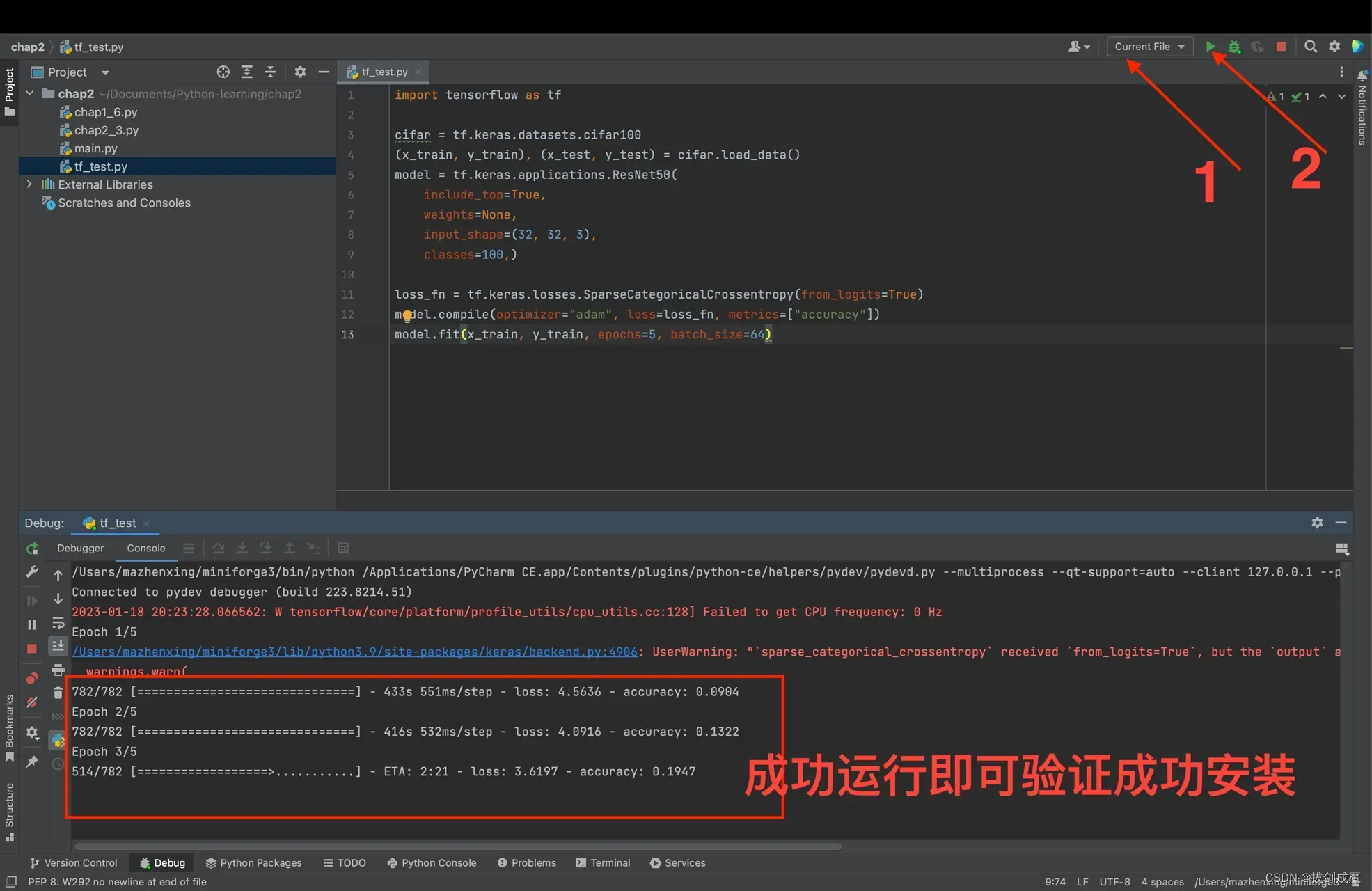
文章出处登录后可见!
